نحوه روشن یا خاموش کردن True Tone در iPhone، iPad و Mac

دستگاه های اپل دارای یک ویژگی نمایشگر به نام True Tone برای کاهش فشار چشم هستند. اگرچه برای کمک به ما ساخته شده است، اما ممکن است برای برخی تحریک کننده باشد، به خصوص به دلیل تغییر رنگ. این مقاله به معنای True Tone و نحوه فعال یا غیرفعال کردن True Tone در iPhone، iPad و Mac خود توضیح میدهد.
- صفحه نمایش True Tone اپل چیست؟
- نحوه فعال یا غیرفعال کردن True Tone در آیفون و آیپد
- نحوه فعال یا غیرفعال کردن True Tone در مک
- چرا باید از True Tone استفاده کنم؟
صفحه نمایش True Tone اپل چیست؟
True Tone یک عملکرد داخلی است که اساساً از سنسورهای پیشرفته دستگاه برای ارزیابی نور، روشنایی یا رنگ محیط استفاده می کند. پس از آن، الگوریتم های خود را به کار می گیرد تا خروجی نمایشگر شما را با محیطی که در آن هستید تطبیق دهد.
اپل برای اولین بار در سال 2016 پشتیبانی True Tone را با iPad Pro خود اضافه کرد. و بعداً، در سال 2018، True Tone نیز برای اولین بار در مک عرضه شد. از آن زمان، تمام مدلهای آیفون، آیپد و مک به این فناوری مجهز شدهاند.
نحوه فعال یا غیرفعال کردن True Tone در آیفون و آیپد
دو راه برای مدیریت True Tone در آیفون خود از طریق Control Center و از قسمت تنظیمات وجود دارد.
از مرکز کنترل
- برای فراخوانی، انگشت خود را از سمت راست صفحه اصلی به پایین بکشید مرکز کنترل.
- ضربه بزنید و نگه دارید روشنایی لغزنده.
- ضربه زدن لحن واقعی تا روشن شود.

توجه داشته باشید: اگر از آیفون با صفحه اصلی برای فراخوانی مرکز کنترل، باید انگشت خود را از پایین صفحه به بالا بکشید.
از تنظیمات
- باز کن تنظیمات برنامه
- ضربه زدن نمایشگر و روشنایی.
- زیر روشنایی بخش، جابجایی لحن واقعی روشن یا خاموش.

نحوه فعال یا غیرفعال کردن True Tone در مک
True Tone برای همه مک های منتشر شده پس از اواسط سال 2018 در دسترس قرار گرفت. در اینجا نحوه فعال کردن آن آورده شده است.
از مرکز کنترل مک
چه از macOS Ventura یا Monterey استفاده میکنید، از تکنیکهای زیر برای فعال کردن True Tone از طریق Control Center استفاده کنید.
- باز کن مرکز کنترل از گوشه سمت راست بالای صفحه نمایش
- کلیک نمایش دادن.
- انتخاب کنید لحن واقعی تا روشن شود.
از تنظیمات مک
بسته به نسخه macOS خود، مراحل زیر را برای دسترسی به عملکرد True Tone از تنظیمات Mac خود دنبال کنید.
در macOS Ventura
- کلیک کنید بر روی لوگوی اپل در گوشه سمت چپ بالای صفحه نمایش.
- انتخاب کنید تنظیمات سیستم.
- قابل اعتماد و متخصص نمایش دادن.
- روشن/خاموش کردن لحن واقعی.
در macOS Monterey
- قابل اعتماد و متخصص سیب لوگو → تنظیمات سیستم.
- انتخاب کنید نمایش می دهد.
- علامت بزنید/برداشتن علامت لحن واقعی.
نمایشگرهای خارجی که از True Tone پشتیبانی می کنند
هنگامی که از مک بوک با درب باز استفاده می کنید، می توانید صدای واقعی نمایشگرهای خارجی مانند صفحه نمایش Apple Thunderbolt را از طریق آداپتور Apple Thunderbolt 3 (USB-C) به Thunderbolt 2، نمایشگر UltraFine 5K LG و LG UltraFine 4K تنظیم کنید. نمایش دادن.
علاوه بر این، True Tone برای Apple Studio Display و Apple Pro Display XDR با رایانه سازگار با Mac به لطف حسگرهای داخلی داخلی نور محیط در دسترس است.
چرا باید از True Tone استفاده کنم؟
با True Tone، ممکن است به طور مداوم بدون احساس خستگی چشم کار کنید زیرا ظریف است. تنها زمانی که میدانم از آن استفاده نمیکنم، زمانی است که از دستگاه خود در حالت غیرفعال استفاده میکنم. باور کن آزار دهنده است
بیان تاثیر شگفت انگیزی که روی زمان شما با دستگاه های شما می گذارد دشوار است. این یکی از آن چیزهایی است که شما به سادگی باید خودتان ببینید. حتی با وجود اینکه افزودنی پیشگامانه نیست، تجربیات من را با iPhone، iPad و Mac به طور قابل توجهی بهبود بخشیده است. من علاقه مندم ببینم اپل چگونه می تواند به توسعه و تقویت True Tone ادامه دهد.
آهنگ واقعی در مقابل شیفت شب
| امکانات | لحن واقعی | شیفت شب |
| نامحسوس | آره | خیر |
| دمای رنگ | خودکار | کتابچه راهنمای |
سوالات متداول
True Tone هیچ تاثیر منفی بر عمر باتری گوشی هوشمند شما ندارد. و مطمئناً می توانید از این فناوری برای مدت زمان طولانی استفاده کنید.
True Tone یک فناوری نمایشگر اپل است که در آیفون 8 و نسخه های جدیدتر ارائه شده است.
نظرات من…
این همه از طرف من برای این مقاله است. به من بگویید تعامل شما با True Tone چگونه بوده است. آیا شما هم مانند من به آن اختصاص داده اید یا آن را خاموش کرده اید و دیگر اهمیتی نمی دهید؟ لطفا در نظرات به من اطلاع دهید.
بیشتر بخوانید:
- نحوه روشن کردن حالت تاریک در آیفون: راهنمای کامل
- نحوه روشن کردن حالت تاریک فیس بوک در دسکتاپ
- نحوه استفاده از Google Docs در حالت تاریک در iPhone، Android و PC
لینک کوتاه مقاله : https://5ia.ir/AGS
کوتاه کننده لینک
کد QR :

 t_98zoom@ به کانال تلگرام 98 زوم بپیوندید
t_98zoom@ به کانال تلگرام 98 زوم بپیوندید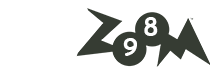
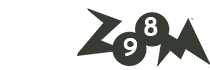







آخرین دیدگاهها